La création d'une barre de menu est une compétence fondamentale en développement logiciel, en particulier lors de la création d'interfaces graphiques (GUI). Cela permet aux utilisateurs d'accéder à différentes fonctionnalités de votre programme sans avoir à modifier la disposition de l'interface. Si vous vous êtes toujours demandé comment implémenter une barre de menu en Python, vous êtes au bon endroit. Dans ce guide, je vais vous montrer comment créer progressivement une simple barre de menu avec un menu déroulant en Python. Commençons tout de suite !
Principales conclusions
- Vous apprendrez les concepts de base pour créer des barres de menu et des menus déroulants en Python.
- L'utilisation de la classe Menu pour implémenter la structure de menu.
- Attacher des commandes (fonctions) aux entrées de menu pour des applications interactives.
Étape 1 : Créer un nouveau projet Python
Tout d'abord, créez un nouveau fichier dans lequel vous écrirez votre code de menu. Créez un simple fichier Python que vous nommerez par exemple « Menu.py ». Dans ce fichier, vous définirez votre barre de menu.
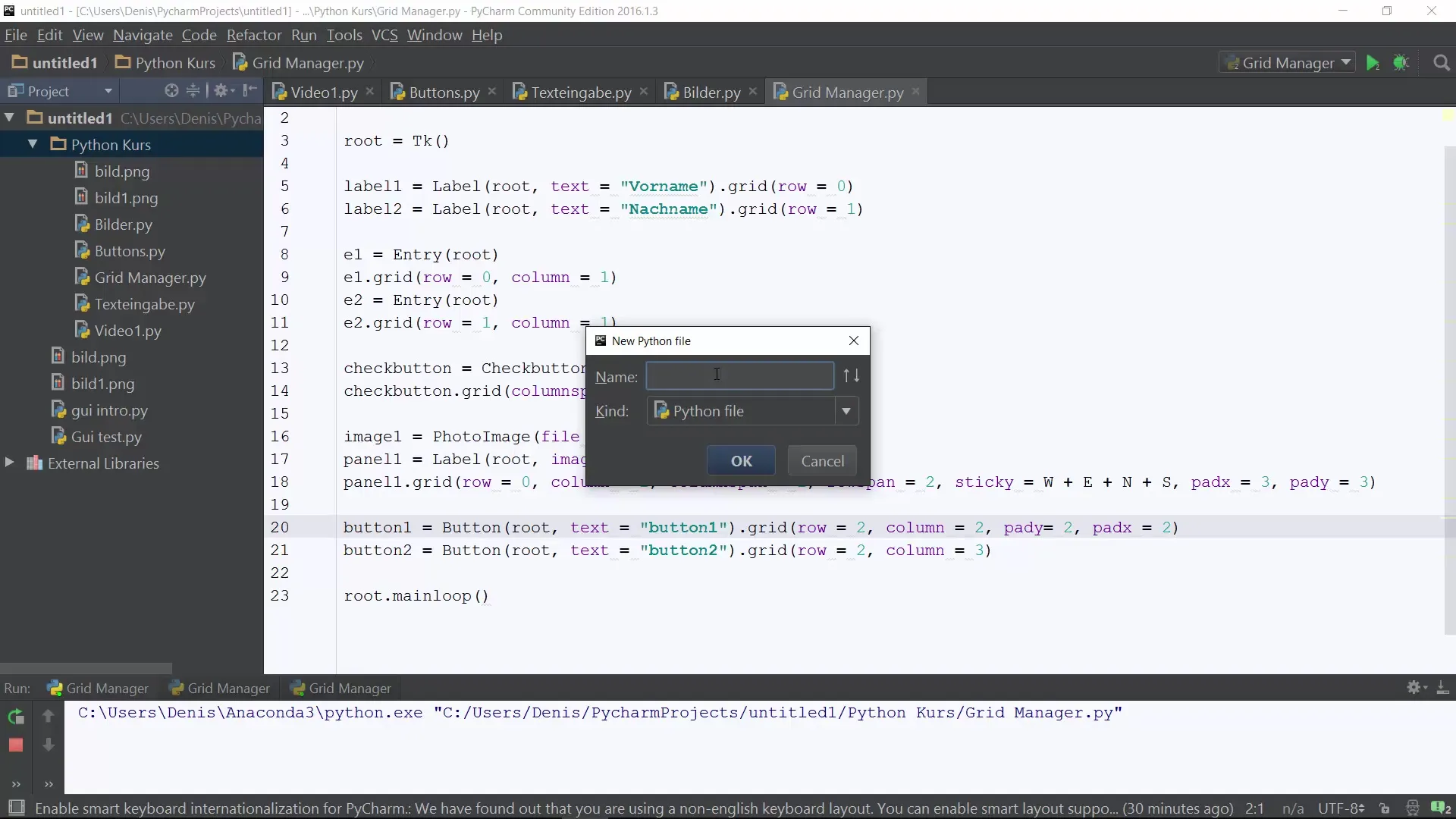
Étape 2 : Importer des bibliothèques et initialiser la fenêtre
Avant de commencer à créer la barre de menu, il est important d'importer les bibliothèques pertinentes. Vous devrez utiliser la bibliothèque Tkinter pour créer la fenêtre GUI. Ajoutez les lignes suivantes au début de votre fichier pour importer Tkinter et initialiser une fenêtre principale.
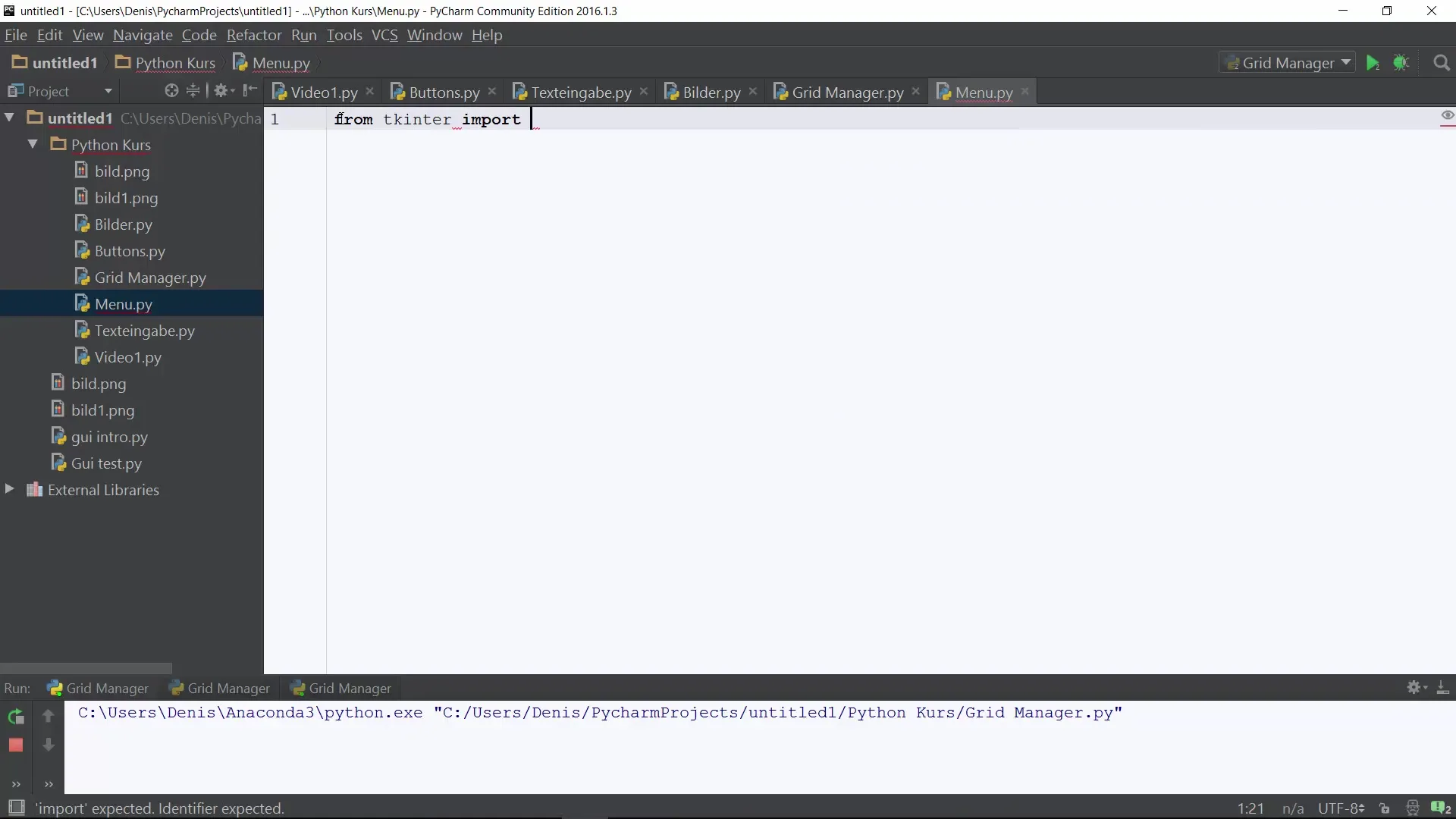
Étape 3 : Créer la barre de menu
Vous allez maintenant créer la barre de menu elle-même. Vous utiliserez la classe Menu de Tkinter pour définir la structure du menu. Créez un objet Menu et configurez-le pour qu'il s'affiche dans la fenêtre principale.
Étape 4 : Ajouter un sous-menu
Pour concevoir une interface utilisateur significative, vous devriez ajouter un sous-menu. Il s'agit d'un menu déroulant qui apparaît lorsque vous cliquez sur un élément de menu principal. Ajoutez un menu Fichier qui permet aux utilisateurs d'accéder à différentes fonctions de fichier.
Étape 5 : Ajouter des éléments de menu
Voici maintenant la partie intéressante : l'ajout d'entrées au menu Fichier. Vous pouvez ajouter chaque entrée de menu avec la méthode add_command. N'oubliez pas de définir une fonction qui sera appelée lorsque vous cliquez sur une entrée de menu. Pour commencer, vous pouvez créer une fonction simple nommée afficher qui affiche qu'une entrée de menu a été sélectionnée.
Étape 6 : Insérer des séparateurs
Pour séparer visuellement les éléments de menu, vous pouvez utiliser des séparateurs. Cela rendra l'interface utilisateur plus propre. Ajoutez des séparateurs entre les différentes entrées pour améliorer la structure de votre barre de menu.
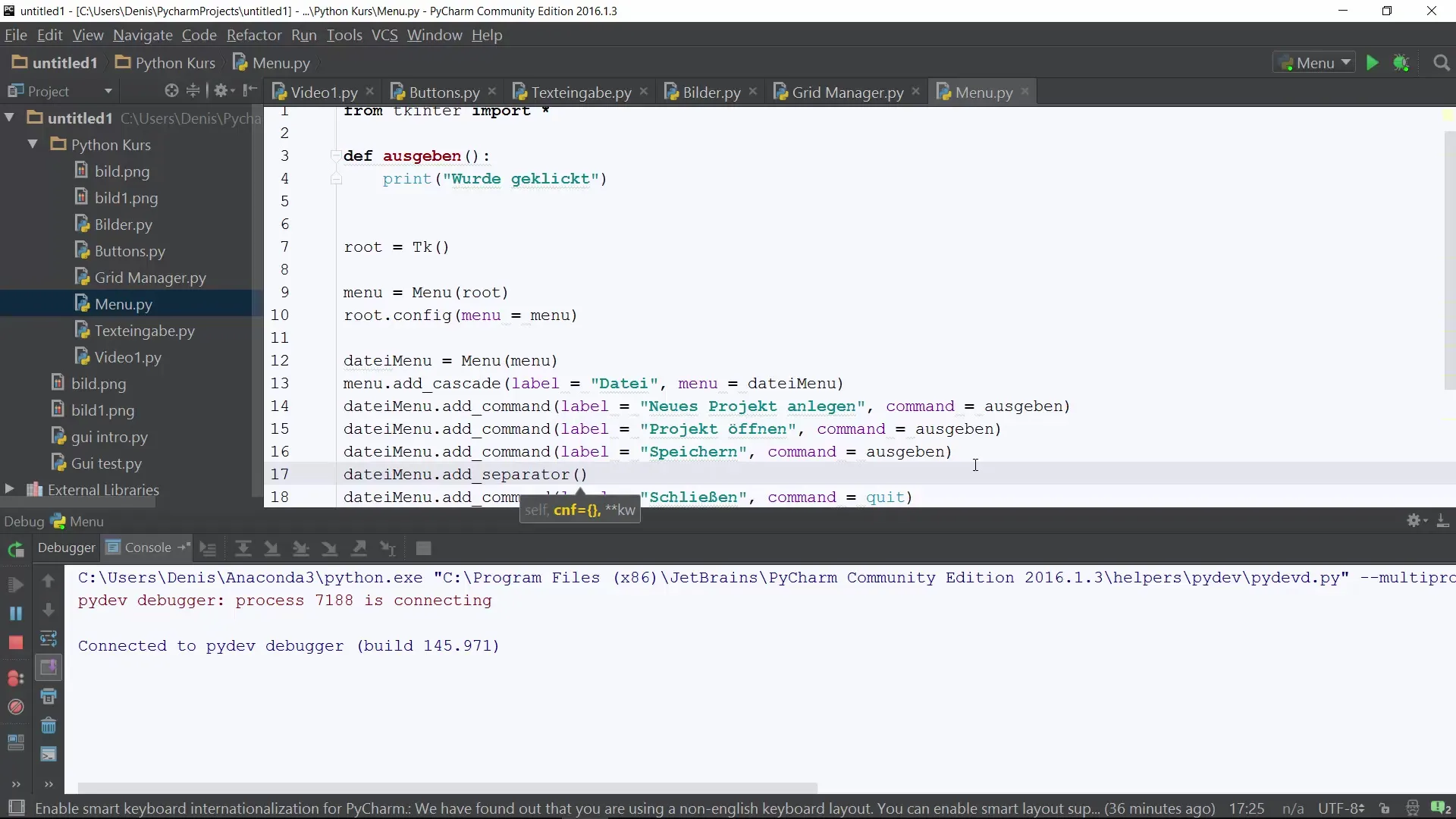
Étape 7 : Créer d'autres sous-menus
En plus de votre menu Fichier, vous pouvez également ajouter d'autres sous-menus, comme un menu Paramètres. Ce menu pourrait contenir des options telles que « Apparence » et « Paramètres généraux ». Réalisez-le en répétant des étapes similaires à celles du menu Fichier.
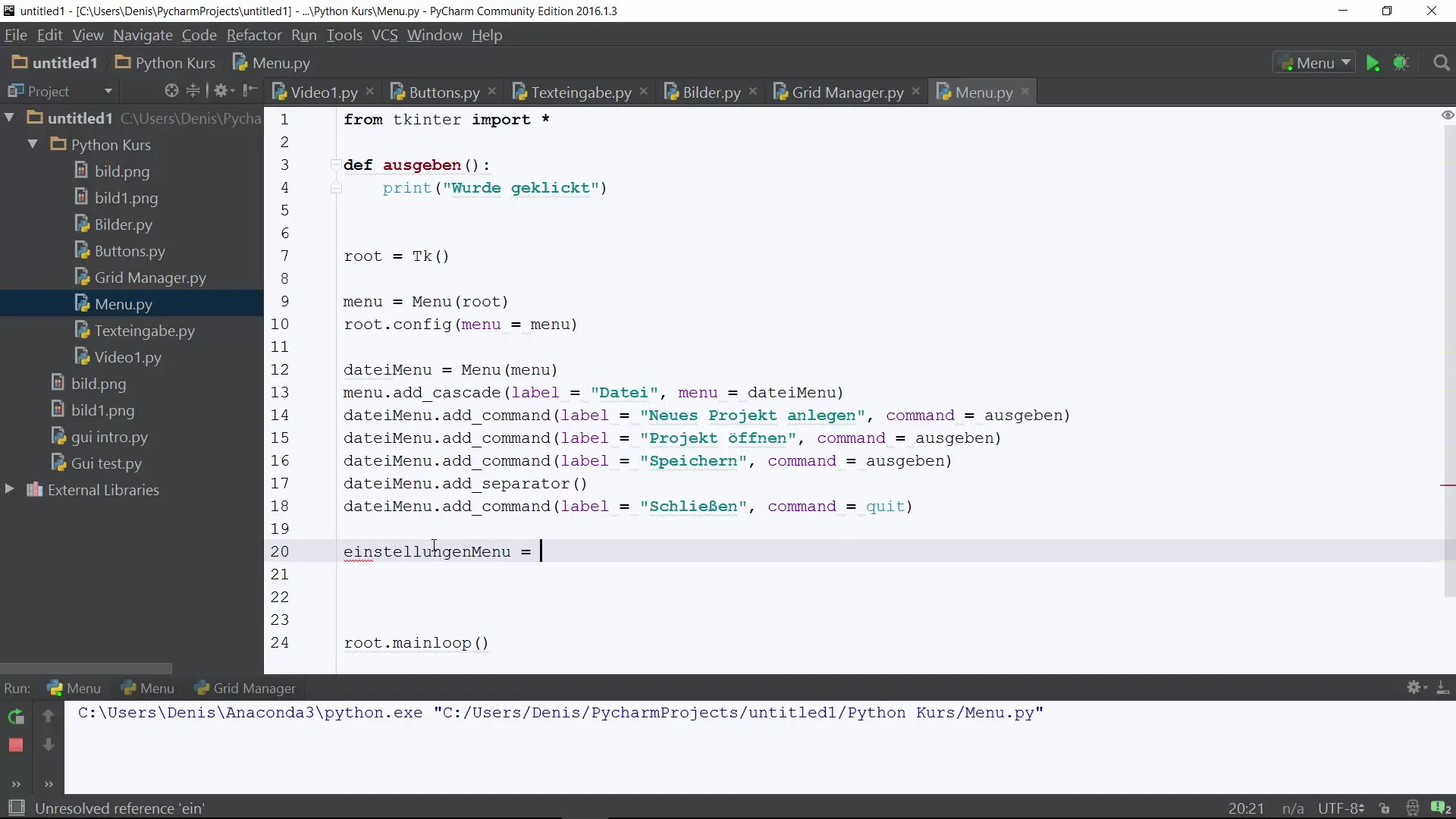
Résumé – Créer une barre de menu et un menu déroulant avec Python
Aujourd'hui, vous avez appris à créer une simple barre de menu en Python avec Tkinter. Des fonctions de base pour créer des menus à l'ajout de sous-menus et de séparateurs, vous avez acquis les outils nécessaires pour développer une navigation conviviale et fonctionnelle. Vous pouvez maintenant continuer à développer votre projet et intégrer des fonctionnalités plus complexes.
Questions fréquentes
Comment importer Tkinter dans mon projet ?Utilisez la ligne from tkinter import * au début de votre script.
Puis-je créer plus d'un sous-menu ?Oui, vous pouvez créer autant de sous-menus que vous le souhaitez en configurant l'objet Menu en conséquence.
Comment puis-je étendre la fonctionnalité des entrées de menu ?Vous pouvez étendre la fonction liée à l'instruction add_command pour réaliser des opérations complexes.


